Jak jednoduše na uspořádání ploch na domovské obrazovce od Googlu
Ti, kteří se systémem Android pracují už nějaký ten rok, jistě znají ten dlouhý čas strávený při snaze si nějak rozumě uspořádat ikony na plochách tak, aby se mohly rychle a jednoduše orientovat a tím si i zefektivnit samotnou práci s dotykovým zařízením. Dříve totiž tyto operace nebyly nijak ozvučeny a bylo nutno si obrazovku skládat více méně metodou pokus omyl a spoléhat se na orientační smysl, kdy nejtěžší bylo si aplikace uspořádat do složek například podle kategorií či četnosti využití.
Naštěstí od té doby přístupnost robotického systému pokročila a dnes již máme možnost s plochami pracovat i za pomoci odečítače obrazovky. Standardní způsob, který spočívá v klasickém přetahování ikon po obrazovce, je dnes přístupný nejen v samotném launcheru od Googlu, ale víceméně ho zvládají i některé alternativy, jako je například Nova Launcher.
Odečítač nám při přetahování nyní hlásí nejen pozici na které právě stojíme či přes níž jsme právě přejeli, ale také nás upozorní v případě, kdy chceme například pro určité ikony vytvořit složku či danou ikonu přidat do složky již existující.
Tohle sice práci s ikonami na ploše jistě hodně zjednodušuje, ale přece jen tento způsob práce není tak jednoduchý a intuitivní jak bychom si přáli.
Proto oba hlavní aktéři (Google i Apple) přišli u svých řešení s možností (jen tak mimochodem – Google byl první :-), která tuto činnost posouvá mnohem dál a je při práci pomocí odečítače mnohem jistější a jednodušší a my si ji dnes představíme.
Co je potřeba
Pro začátek je třeba zmínit, že danou metodu je možné využít v Androidu 5.0 a vyšším. Majitelé starších verzí si tuhle vychytávku bohužel neužijí. Lze ale předpokládat, že uživatelů, kteří ještě dnes pracují s Androidem starším než 5.0 Lollipop bude už jen málo.
V systému musí být také nainstalována komponenta Android System Webview, která by už ale měla být standardní součástí Androidu 5 a výše. Záměrně píši měla, protože u Androidu je dost dobře možné, že kvůli jeho roztříštěnosti nebudou některé ROM tuto komponentu obsahovat a bude ji proto nutné manuálně nainstalovat z obchodu Google Play. Ale u přístrojů s čistým Androidem či od známých výrobců je tato součást v systému obsažena.
Určitou nevýhodou pro uživatele Androidu je skutečnost, že daný způsob funguje pouze u domovské obrazovky přímo od Googlu. S jinými launchery jej použít nelze.
Jak na to?
Operace s ikonami na ploše se provádí skrze místní kontextovou nabídku – tu standardně vyvoláme gestem nahoru a vpravo jedním prstem. Zde zvolíme podnabídku akce, která se v nabídce objeví pouze v případě, že se nacházíme na některé z ikon na ploše (včetně docku). Chceme-li tedy s nějakou ikonou pracovat, najedeme na ni, vyvoláme místní kontextovou nabídku a v ní podnabídku Akce.
Sekce Akce obsahuje položky Odstranit, Přesunout položku a tlačítko Zrušit. Položka Odstranit smaže danou ikonu z plochy a tlačítko zrušit nás vrátí zpět na domovskou obrazovku (storno). Nás bude zajímat ikona přesunout položku. Jakmile ji potvrdíme objeví se nám na displeji celá plocha v podobě jakési šachovnice, kdy každá pozice má své číslo řádku a sloupce. V praxi to znamená, že plocha se od zhora dolů skládá s jednotlivých řádků a na každém řádku jsou zleva doprava jednotlivé sloupce. Po takto zobrazené ploše se můžeme pohybovat klasicky šviháním či přejížděním prstem po obrazovce, přičemž každá pozice, na kterou se přesuneme, je nám hlášena v podobě řádku a sloupce. Dock je pak interpretován jako oblíbené položky 1 až 5 (zleva doprava). Pokud se při pohybu po jednotlivých pozicích dostaneme na takovou, která již nějakou ikonu obsahuje, je nám sděleno, že můžeme vytvořit složku. Stejně tak v případě, že se na ploše nějaká složka již nachází a my na ni najedeme, odečítač ohlásí, že přesouvanou ikonu můžeme do této složky přidat.
Jakmile se nacházíme na pozici, kam chceme danou ikonu přesunout, potvrdíme ji dvojitým poklepem. Odečítač nám oznámí, že ikona byla přesunuta a v případě, že jsme vytvářeli složku, či ikonu do nějaké již existující složky přidávali, nám tuto informaci rovněž ohlásí. Nakonec nás vrátí zpět na plochu, kde si pak můžeme ověřit, že se ikona skutečně nachází tam, kde má. Tímto způsobem si tedy můžeme uspořádat všechny ikony na ploše, respektive ve složkách.
Upozornění
Tento způsob neumožňuje přesouvat ikony mezi více plochami. Pokud potřebujeme ikonu přesunout na jinou plochu musíme tak učinit klasickým přetažením k okraji obrazovky a ikonu přesunout na požadovanou plochu. Na dané ploše ji pak můžeme opět pomocí nabídky akce přesunout na požadované místo.
Používáte-li tedy domovskou obrazovku od Googlu, máte možnost k uspořádání ploch využít jednoduchý a efektivní způsob.



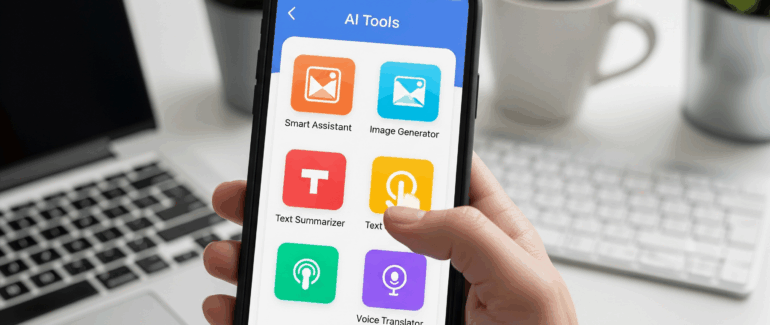

Dobrý den.
Možná že jsem našel zde u vás další krok k řešení kde jsou uloženy zastupci stranek na ploše „telefonu“
Hledám jiz delší dobu umístění těchto odkazů. Myslej jsem že jsou ulozeny někde ve složce „emulated desktop“ a možná nejsou ke čtení čili skryté.
Chci totiž obnovit telefon do továrního nastavení a předtím si zálohovat obkazy „zastupce“.
A stím souvisí další otázka – proč mi v interní paměti zabírá 90% nějakých 40G Android včetně par aplikací tolik místa. Jine soubory jsem odstranil a přesunul na kartu. Děkuji za informaci a pomoc. Milan